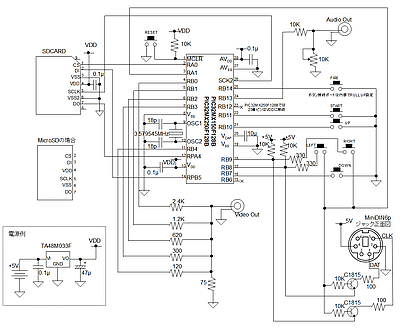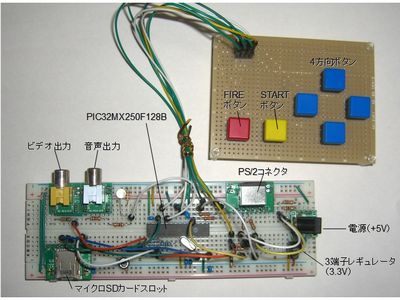��̓d�q�H��ƃv���O���~���O
�P���P���̃z�[���y�[�W
![]()

![]()
|
���̃y�[�W�͊J���I����������MachiKania�̃y�[�W�ł��B Raspberry Pi Pico���ڃr�f�I�o�̓��f���uMachiKania type PU�v�͂�����(2024.12.28�`) Raspberry Pi Pico���ډt�����f���uMachiKania type P�v�͂�����(2022.8.27�`) PIC32MX��ʃ��f���uMachiKania type M�v�͂�����(2018.8.3�`) �Q��ڃ��f���uMachiKania type Z�v�͂�����(2016.8.5�`) |
2016�N2��6��
�ŏI�X�V���@2018�N7��8���@�v�����g���R1.4�̕��i�\�Ǝ����g��ʐ^�f��
�@�����œd�q�H������āA�I���W�i���̃e���r�Q�[������邱�Ƃ��o������A�ǂ�Ȃɂ��y�����ł��傤�B�F�l�ɁA�����̎q���B�ɁA�������Ă݂�������܂��HMachiKania�́A����ȃQ�[���쐬�̊�����܂��B���i�͏H�t���ň����Ɏ�ɓ�����̂���BBASIC����ɂ���y�ȃv���O���~���O�ƁA�������s����������R���p�C���A�ƒ�̃e���r�ɂȂ��ŁA�ȒP�ɃJ���t���ȃQ�[����肪�y���߂܂��B������v���O������SD�J�[�h�ɕۑ������̂ŁA�p�\�R���ւ̃o�b�N�A�b�v���ł��܂��B�܂��A�p�\�R����ō����BASIC�v���O������]�����邱�Ƃ��ȒP�ł��B
�@�����A����ł͑���MachiKania�����Ƃ��납��n�߂܂��傤�I

MachiKania�łł��邱��
�@MachiKania�ňȉ��̂悤�Ȃ��Ƃ��ł��܂��B
�@�@�E�e���r�ɂȂ��œd������������ɃQ�[�����n�߂��܂��B
�@�@�E�L�[�{�[�h���Ȃ��ABASIC����ŃI���W�i���̃Q�[������邱�Ƃ��ł��܂��B
�@�@�E�J���[�\���Ή��Ȃ̂ŁA�J���t���ȃQ�[�������܂��B
�@�@�E�����̃I���W�i���L�����N�^�[���g�����Q�[�������܂��B
�@�@�EBASIC�̎��s�͑�ύ����Ȃ̂ŁA�{�i�I�ȃQ�[�������܂��B
�@�@�E������Q�[����SD�J�[�h�ɕۑ����邱�Ƃ��ł��܂��B
�@�@�ESD�J�[�h���g���ăp�\�R������v���O�������R�s�[���邱�Ƃ��ł��܂��B
�@�@�E�n�[�h�E�F�A���\�t�g�E�F�A�����J����Ă���̂ŁA�S�Ď����Ő��삷�邱�Ƃ��ł��܂��B
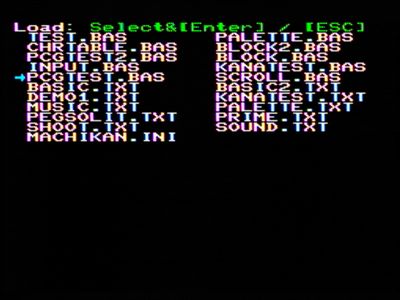

MachiKania�̍���
�@�ȉ���3�̎菇��MachiKania�삵�܂��B
�@1. �n�[�h�E�F�A�̐���
�@2. �}�C�R���Ƀu�[�g���[�_�v���O�����̏�������
�@3. SD�J�[�h�ɕK�v�t�@�C�����R�s�[
�i1�j�n�[�h�E�F�A�̐���
�@�E�}���S�̉�H�}�ɂȂ�܂��B�����`�b�v�̃V���v���ȍ\���Ȃ̂ŁA���܂����Ƃ���͂Ȃ��Ǝv���܂��B�u���b�h�{�[�h��ɂ������ō�邱�Ƃ��ł��܂��B
�@�i2016.4.3�j�v�����g��̔Еz���n�߂܂����B�ڍ�
�@�i2016.9.19�j���i�Z�b�g���w���\�ɂȂ�܂����B�ڍ�
���{�^���ށ�
�@PIC�}�C�R��PIC32MX250F128B�𒆐S�Ɋe��C���^�[�t�F�C�X������܂��B����p�{�^���͏\����4�̕����{�^���A����START�{�^���AFIRE�{�^����z�u���܂��B�{�̊�Ƃ͕ʂ̊�ɍ���ăP�[�u���ڑ�����̂�����ł��傤�B
�@�}�C�R����I/O�|�[�g���̊W�ŁA���{�^������щE�{�^���̓L�[�{�[�h�p�̐M���Ɠ����|�[�g�����L���Ă��܂��iRB8�ARB9�j�B�{�^���ƃL�[�{�[�h�ŐM�����Փ˂��Ȃ��悤�A�L�[�{�[�h�̐M�����C���Ƀg�����W�X�^��}�����ARA1�|�[�g�Ŕr�����䂷��\���ɂȂ��Ă��܂��B
�@����RB8�ARB9�|�[�g��PS/2�C���^�[�t�F�C�X�ɐڑ����邽�߁A�}�C�R���̓����ݒ�ŃI�[�v���h���C���ڑ��ɂȂ��Ă���A�{5V�Ƀv���A�b�v���Ă��܂��B
���R�l�N�^�ށ�
�@MachiKania�ł́ASD�J�[�h�܂��̓}�C�N��SD�J�[�h���K�{�ł��B�}�C�N��SD�J�[�h�X���b�g�̓n���_�t������ςȂ̂ŁA������̃}�C�N��SD�J�[�h�X���b�gDIP���L�b�g�𗘗p����̂������߂ł��B�ق��ɂ�PS/2�R�l�N�^��f���A�����pRCA�W���b�N�AAC�A�_�v�^�pDC�W���b�N�����l��DIP���L�b�g������̂ŁA�u���b�h�{�[�h��j�o�[�T����Ő��삷��ꍇ�ɂ͑�ϕ֗��ł��B
���N���b�N��
�@�}�C�R���̃N���b�N�����p�̔��U�q�ɂ͕K��3.579545MHz�̐������U�q��p���Ă��������B�Z���~�b�N���U�q�ł̓J���[���o�Ȃ����Ƃ�����܂��B
���d����
�@�}�C�R�������SD�J�[�h�́{3.3V�APS/2�C���^�[�t�F�C�X�́{5V�̎d�l�̂��߁A�d���́{5V�Ɓ{3.3V���K�v�ł��B5V��AC�A�_�v�^��p�ӂ��A��H�}�ɂ���悤�ɎO�[�q���M�����[�^��3.3V�����̂��ȒP�ł悢�Ǝv���܂��B
�����g�����W�X�^C1815�̃R���N�^�ɐڑ��̒�R�l�i2�{�j��330���ł������A�L�[�{�[�h���F������Ȃ����̂�����Ƃ̕�����A100���ɕύX���܂����B�i2016.8.1�j
PIC�}�C�R����PIC32MX170F256B�ɂ���ƁAMachiKania type Z�Ή��ɂȂ�܂��B(2016.8.5)
�O�[�q���M�����[�^TA48M033F�����荢��ƂȂ�܂����BTA48033S�ȂǑ�֕i�������p���������B(2018.5.1)
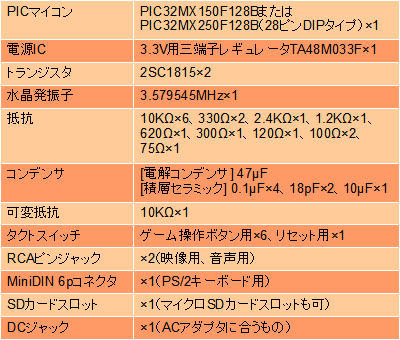

| �d�� | 5V��AC�A�_�v�^���p�������߁B3.3V�̓��M�����[�^�ō~������ |
| PICkit3 | �u�[�g���[�_�̏������݂ɕK�v�BPIC32�ɏ������݂��ł���Α��̂��̂ł�OK �u�[�g���[�_�������ݍς݃}�C�R�����w������Εs�v�i������@�j |
| SD�J�[�h | 1GB������Ώ\���B�}�C�N��SD�J�[�h�ł��� |
| �p�\�R�� | PICkit3���p���ASD�J�[�h�̏����R�s�[�쐬���Ɏg�p |
| SD�J�[�h���[�_���C�^ | �p�\�R���A�g����ۂɕK�v |
| �e���r | �r�f�I���͒[�q�̂�����́B�p�\�R���̃r�f�I�L���v�`�����j�b�g�Ȃǂł����p�\ |
| PS/2�L�[�{�[�h | BASIC�v���O������g�ލەK�v |
| �r�f�I�P�[�u���A�����P�[�u�� | �e���r�ɐڑ����܂� |
�i2�j�u�[�g���[�_�v���O�����̏�������
�@�i2016.4.29�j�u�[�g���[�_�������ݍς݃}�C�R��������@�@�ڍ�
�@��H������������A�}�C�R���ɑ���SD�J�[�h�u�[�g���[�_�v���O�����̏������݂��s���܂��BSD�J�[�h�u�[�g���[�_�́ASD�J�[�h����MachiKania BASIC�V�X�e���Ȃǂ�ǂݍ��݁A���s���邽�߂̊�{�I�ȃv���O�����ŁA�p�\�R����BIOS�̂悤�Ȉʒu�Â��ɂȂ���̂ł��B�v���O�����͉����_�E�����[�h�R�[�i�[���瑼�̃v���O�����ƍ��킹�ă_�E�����[�h���Ă��������B
�@�u�[�g���[�_�v���O������PIC32MX�}�C�R���ւ̏������݂ɂ̓p�\�R���ƁA�}�C�N���`�b�v�Ђ�PICkit3�Ȃǂ̃��C�^���K�v�ƂȂ�܂��B�܂��A�Â�PICkit2�ł�pic32prog�Ƃ����c�[���𗘗p���邱�Ƃ�PIC32MX�ɏ������ނ��Ƃ��ł��܂��B
�@���C�^�ɂ�鏑�����݂́A�u�[�g���[�_���̂̏C�������Ȃ������x����Ȃ̂ŁAMachiKania�{�̂Ƃ͕ʂ̃u���b�h�{�[�h��Ȃǂōs���ƁAMachiKania�{�̂ɂ͏������ݗp�[�q���s�v�ƂȂ�܂��BPICkit3�ŏ������݂��s�������ł���A�E�̉�H�}����юʐ^�̂悤�ɔ��ɃV���v���ȍ\���Ŏ����ł��܂��B
�@PIC32MX250F128B��PICkit3���ڑ��ł�����AMPLAB X IDE�ɕt����MPLAB IPE���g�p���āA�ubootloader.hex�v�t�@�C���̏������݂��s���܂��BMPLAB IPE�̑���ɁA�O�q��pic32prog���g���ď������ނ��Ƃ��\�ł��BMPLAB IPE���g���ꍇ�̎�Ȏ菇��}�Ɏ����܂����B�d���͕ʓr�{3.3V�̂��̂�p�ӂ��邩�AMPLAB IPE�̐ݒ��PICkit3���狟�����邩��I���ł��܂��B��
�@�u�[�g���[�_�v���O�����͏������̂ŁA�������Ȃ��قLj�u�ŏ������݂͏I�����܂��B�������݂ƃx���t�@�C�ɐ��������\��������Ί����ł��B�uDisconnect�v���N���b�N���Đؒf���āAPICkit3�����O���Ă��������BMachiKania�{�̂Ƃ͕ʊ�ŏ������݂��s�����ꍇ�́A�d����ؒf���Ă���APIC�}�C�R�������O���AMachiKania�{�̂ɑ}���Ă��������B
|
��MPLAB IPE��PICkit3����d��������������@ �@�E�}�̎菇�B�̑���ɁA�ȉ��̐ݒ�����܂��B �@[Settings]-[Advanced Mode]�Ƃ��A�p�X���[�h�umicrochip�v�Ń��O�I���B���{�^���́uPower�v���j���[��[VDD]��3.3V�I�����A[ICSP Options]��[Power Target Circuit from Tool]�Ƀ`�F�b�N������B���Ƃ͍��{�^����[Operate]�ɖ߂�B |
|
Raspberry Pi��PIC�̃t���b�V���������ɏ������ޕ��@ �@Raspberry Pi������APICkit3�����Ȃ��Ă�Pickle�Ƃ����t���[�\�t�g���g����PIC�ɏ������ނ��Ƃ��ł��܂��B��L��H�}��PICkit3����Ȃ���3�̃s�����A��R3�{���͂����Raspberry Pi�ɕς�邾���ł��B�܂��A�d����Raspberry Pi������܂��B�ȉ��ɊȒP�Ȑ������L�ڂ��܂����B �@���Y�p�C��PIC32MX�ɏ������� |
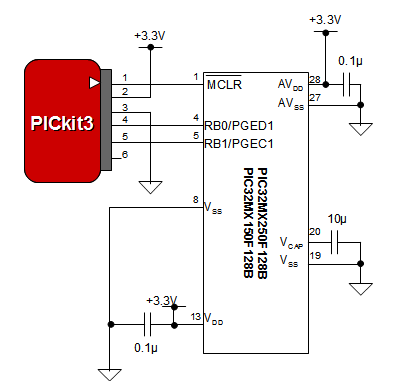


�i3�jSD�J�[�h�̏���
�@MachiKania BASIC�V�X�e���ł�SD�J�[�h�܂��̓}�C�N��SD�J�[�h���K�{�ł��BFAT16�����FAT32�t�H�[�}�b�g�ɑΉ����Ă��܂��B�e�ʂ�1GB������Ώ\���ł��B��قǃ_�E�����[�h�����t�@�C������bootloader.hex�ȊO�̊g���q�uHEX�v�̃t�@�C���Ɗg���q�uBAS�v�̃t�@�C���A����сuMACHIKAN.INI�v���p�\�R���ɐڑ�����SD�J�[�h���[�_���C�^���g���āASD�J�[�h�ɃR�s�[���܂��B�{�V�X�e���̓f�B���N�g���\���ɂ͑Ή����Ă��܂���̂ŁA�t�@�C���͑S�ă��[�g�f�B���N�g���ɃR�s�[���Ă��������B����SD�J�[�h�͂���MachiKania��SD�J�[�h�X���b�g�ɑ}�����Ă����Ă��������B
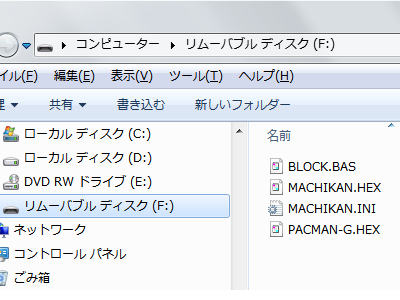
�_�E�����[�h
�@�����܂łɏЉ���V�X�e���Ɋւ���t�@�C�����_�E�����[�h�ł��܂��B
�@PIC32MX170F256B/PIC32MX270F256B���������̕��́A�O���t�B�b�N�@�\�lj��ȂNj@�\�A�b�v����MachiKania type Z�������p���������B�uMachiKania type Z�v�p�t�@�C���͂���������
| Download | ����ɕK�v�ȃt�@�C���ƃT���v���t�@�C���ꎮ�ibootloader.hex�ȊO��SD�J�[�h�ɃR�s�[����j | |
| bootloader.hex | �u�[�g���[�_�{�́BPICkit3����p����PIC�}�C�R���ɏ������� | |
| MACHIKAN.HEX | MachiKania BASIC�V�X�e���BSD�J�[�h�ɓ���ău�[�g���[�_���珑�����݂Ǝ��s | |
| MACHIKAN.INI | MachiKania BASIC�V�X�e���̐ݒ�t�@�C�� | |
| ���̑��t�@�C�� | �u.BAS�v�t�@�C����BASIC�T���v���v���O�����B�u.HEX�v�t�@�C���̓u�[�g���[�_�ŋN���\�Ȏ��s�t�@�C���iC����ō쐬�����T���v���Q�[���j | |
| Download | �\�[�X�t�@�C������у��C�u�����t�@�C���ꎮ | |
| ps2keyborad.X.a | PS/2�L�[�{�[�h�p�h���C�o | |
| lib_colortext32.a | �J���[�e�L�X�g�r�f�I�o�̓��C�u���� | |
| libsdfsio.a | SD�t�@�C���A�N�Z�X�p���C�u���� | |
| App_32MX250F128B.ld | �u�[�g���[�_�Ή��v���O�������쐬���邽�߂̃����J�[�X�N���v�g | |
| ���̑��t�@�C�� | MachiKania BASIC�V�X�e���\�[�X�t�@�C���BLGPL(v2.1)�̃��C�Z���X�Ɋ�Â��\�[�X���J���Ă��܂��B | |
�@(2016.3.27) BASIC�T���v���v���O�����uBLOCK.BAS�v�i�u���b�N�����j�̃o�O���C�����܂����B
�@(2016.4.14) MachiKania BASIC�V�X�e����SD�J�[�h�ɕۑ��ł��Ȃ��ꍇ������o�O���C�����܂����B
�@(2016.4.24) �u�[�g���[�_�v���O�������t���b�V���������e�ʂ��������ʂ���悤�ɕύX���܂����B
�@(2016.5.03) �ꕔ�L�[�{�[�h������F���ł��Ȃ����Ȃǂ��C�����܂����B
�@(2016.5.19) RESTORE������ɍs�Ȃ��Ȃ��ꍇ������o�O���C�����܂����B
�@(2016.7.27) �L�[�{�[�g�̓ǂݎ��R����A�����A���S���Y���Ȃǂ̏C�����s���܂����B
�@(2016.11.13) �G�f�B�^�ł܂�ɉ�ʂ������ꍇ������o�O���C�����܂����B
�@(2017.5.6) �L�[���͎��̉�ʂ̃`�������������܂����B
�@��L�̂ق��AC����ō쐬�����T���v���Q�[��������܂��B���L�y�[�W����_�E�����[�h�ł��܂��B
�@SD�J�[�h�u�[�g���[�_�̐���@�i�A�v���E�Q�[���W�j
�g����
MachiKania�u�[�g���[�_
�@�r�f�I�o�͒[�q���e���r�̃r�f�I���͒[�q�i���j�ɁA�����o�͒[�q���e���r�̉������͒[�q�i���^�Ԃ̂ǂ��炩�j�ɐڑ����APS/2�L�[�{�[�h���ڑ�����A���悢��d����ڑ����Ă��������B����������Ă���A�E�}�̂悤��MachiKania�u�[�g���[�_�̉�ʂ��\������܂��B
�@�u�[�g���[�_��SD�J�[�h���HEX�t�@�C���i�}�C�R���̋@�B��v���O�������e�L�X�g�`���ɂ����t�@�C���j���}�C�R���̃t���b�V���������ɏ������ރV�X�e���ł��B
�@MachiKania���4�����{�^�����g���āuMACHIKAN�v��I�����AFIRE�{�^���������ƁAMachiKania��BASIC�V�X�e����PIC�}�C�R���ւ̏������݂��J�n����܂��B�������ݒ��͉�ʕ\������~����܂����A���b��ɕ\���ĊJ���AMachiKania BASIC�V�X�e�����N�����܂��B
�@��x�u�[�g���[�_���g���ď������݂��s���ƁA����d���I����Z�b�g���ɂ͂��̏������܂ꂽ�v���O�������N�����܂��B�ēx�u�[�g���[�_��ʂ�\������ɂ́AMachiKania�{�̂�6�̃{�^���̂ǂ�ł��悢�̂ŁA�����Ȃ���d���I���܂��̓��Z�b�g���܂��B
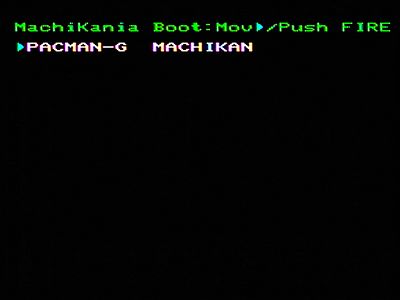

MachiKania BASIC�V�X�e��
�@MachiKania BASIC�V�X�e����Katsumi����BASIC�R���p�C�� KM-1120�iKM-BASIC�j�𓋍ڂ��Ă��܂��B
�@KM-BASIC��32bit�����^��BASIC�ŁA���������ɍ����ł��B
�@�܂��͉E�}�̃v���O������ł�����ł݂Ă��������BKM-BASIC�̍\���ł̓A���t�@�x�b�g�̑啶���A�������͋�ʂ���܂���B�̂�BASIC�V�X�e���ł�Enter �iRETURN�j�L�[�������܂ōs���͊����ƂȂ�܂���ł������A���̃G�f�B�^��Windows�̃�������ŋ߂̕��ʂ̃e�L�X�g�G�f�B�^�Ɠ��l�̊��o�Ŏg�p���邱�Ƃ��ł��AEnter�L�[�͂����̉��s���߂̃L�[�ł��B
�@�L�[���͎��ɂ͉�ʂ�����������܂��B����͉�ʕ\�������ƃL�[�{�[�h�M��������S��1�̃}�C�R���ōs���Ă��邽�߂ŁA�s��ł͂���܂���B
�@�i2017.5.6�j�h���C�o�̍H�v�ɂ�肿����������܂����B
�@�܂��A�G�f�B�^��ʂł̓��͕����͖{�������͂��ł����A���s���N����������F�ɕ\������邱�Ƃ�����܂��B�������p�̃r�f�I�R���g���[���`�b�v���g�킸�}�C�R���Ńr�f�I�M���������Ă��邽�߂ŁA���܂�C�ɂ����ނ��낱�̐F�������y����ł�������
�@�ł��I�������A���悢����s�ł��B���s�iRUN�j�̓t�@���N�V�����L�[F4�ł��B���܂����s���ʉ�ʂ̂悤�ɂȂ�܂������H�����G���[���o���ꍇ�A�ǂꂩ�L�[�������ăG�f�B�^��ʂɖ߂�A�G���[�C�����Ă���ēx���s���Ă��������B
�@���̂܂ܓd�����ƃv���O�����͏�����̂ŁA�K�v�ł����SD�J�[�h�ɕۑ����܂��B�ۑ��̓t�@���N�V�����L�[F2�ōs���܂��B�t�@�C�����͉p��8�����ȓ��{�u.BAS�v�܂��́u.TXT�v�Ƃ��Ă��������B�啶���A�������͋�ʂ���܂���B
�@BASIC�v���O�����G�f�B�^��Ŏg�p�ł������L�[�͉E�\�̒ʂ�ł��BShift�{���L�[�Ŕ͈͑I�����R�s�[�^�y�[�X�g����@�\������܂��B�������R�s�[�ł���̂�1��ʂɎ��܂�͈͓��Ɍ���ł��B
�@�J�i������Scroll Lock�L�[�܂��̓J�^�J�i�Ђ炪�ȃL�[�i�X�y�[�X�L�[��2�E�j�ŃJ�i���[�h�ɓ���A�L�[�{�[�h�̍���̒ʂ�i���[�}�����͂ł͂Ȃ��j���ړ��͂��܂��B������xScroll Lock�L�[���J�^�J�i�Ђ炪�ȃL�[���������Ƃʼnp�����[�h�ɖ߂�܂��B
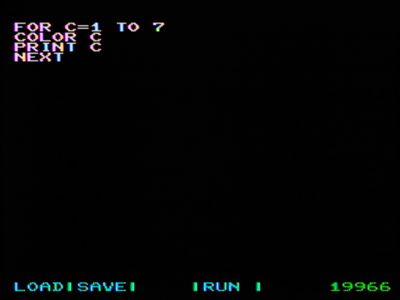
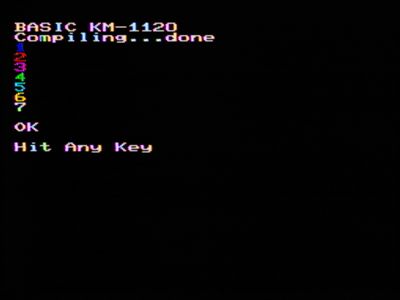
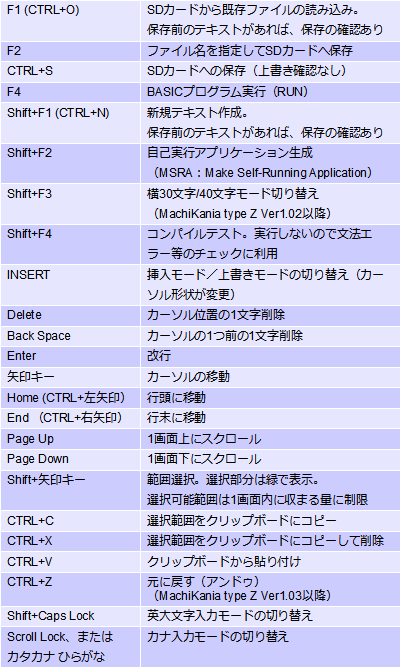
�I�����@
�@MachiKania BASIC�V�X�e���̃G�f�B�^����N������BASIC�v���O�����́A�ȉ��̂����ꂩ�ŏI���ł��܂��B�I������ƁuOK�v�܂��͋����I���̏ꍇ�uBreak in xxx�v�ixxx�͍s�ԍ��j�ƕ\������A�����L�[���������ƂŃG�f�B�^��ʂɖ߂�܂��B
�@�@1.�v���O�������Ō�܂œ��B�A�܂���END���߂����s
�@�@2.�L�[�{�[�h��Ctrl�{Pause/Break�L�[�������i�L�[�{�[�h�L�����̂݁j
�@�@3.����p�{�^���̏�A���ASTART�AFIRE��4���ɉ����i�{�^���L�����̂݁j
�@�܂��A�d�����ۂ͂Ȃ�ׂ�BASIC�̎��s���I�������āA�G�f�B�^��ʂɖ߂��Ă���Ƃ��Ă��������BMachiKania BASIC�V�X�e���ł́A�v���O�������s�O��SD�J�[�h��Ɂu~TEMP.BAS�v�Ƃ����t�@�C�����Ńv���O�������ꎞ�ۑ����܂��B���s���ɓd�����ƈُ�I���������̂Ɣ��f���A����N�����ɂ��̃t�@�C����ǂݍ��݂܂��B���ۂɈُ�I�������ꍇ�͂�����F2�L�[�������Ė��O��t����SD�J�[�h�ɕۑ����邱�ƂŁA�v���O�����̏�����h�����Ƃ��ł��܂��B���̈ꎞ�t�@�C���́A�v���O�����̕ۑ��܂���BASIC�v���O�����̏I���ɂ�莩���I�ɏ����܂��B
�@�Ȃ���q�̎��Ȏ��s�A�v���P�[�V�����Ƃ���BASIC�v���O���������s�����ꍇ�́A�L�[�{�[�h��{�^���ɂ�鋭���I���͂ł����A�ꎞ�t�@�C�����쐬����邱�Ƃ�����܂���̂ŁA���s���ɓd������Ă���肠��܂���B
MachiKania�̏ڍ�
�@���������MachiKania�̂��ڍׂȎg������@�\�̐��������܂��B
��ȃX�y�b�N
| �g�p�}�C�R�� | Microchip��PIC32MX250F128B�iPIC32MX150F128B���g�p�j |
| ����N���b�N | 57.27272MHz �iMachiKania BASIC�V�X�e�����p���j |
| �g�p�\RAM�e�� | BASIC���p���͖�25K�o�C�g |
| ���ڌ��� | BASIC �R���p�C���[ KM-1120 |
| �G�f�B�^�@�\ | 20,000�����܂œ��͉\ |
| �f������ | NTSC�J���[�R���|�W�b�g�iSDTV�j |
| �L�^���f�B�A | SD�J�[�h�܂��̓}�C�N��SD�J�[�h���g�p�\�BFAT16�܂���FAT32�t�H�[�}�b�g�B�t�@�C�����͉p�����ƈꕔ�L���̂݁A8�����{�g���q3�����܂Łi�啶���A�������̋�ʂȂ��j |
| �L�[�{�[�h | PS/2�L�[�{�[�h��ڑ��\�i���{�ꂨ���US�z��ɑΉ��j |
| �\�������� | 30�����i���j�~27�����i�c�j |
| �\���F�� | 256�F�����\���\�A�J���[�p���b�g��RGB���ꂼ��8�r�b�g�w�� |
| ���[�U��`�����iPCG�j�@�\ | ����i256�����j |
| ���y���@�\ | ����iABC�L���@�j |
�ݒ�t�@�C���ɂ���
�@SD�J�[�h�ɁuMACHIKAN.INI�v�Ƃ����t�@�C�������Ă����ƁAMachiKania BASIC�V�X�e���N�����ɓǂݍ���ŏ����ݒ���s���܂��B�t�@�C���ɉ��L�̍��ږ��̍s��lj����邱�ƂŐݒ肵�܂��B
�@�擪��#��t����Ɩ����ȍs�ƂȂ�܂��B
| ���ږ� | �ݒ���e |
| 106KEY | ���{��L�[�{�[�h�ɐݒ� |
| 101KEY | US�L�[�{�[�h�ɐݒ� |
| NUMLOCK | �N����Num Lock�L�[�I�� |
| CAPSLOCK | �N����Caps Lock�L�[�I�� |
| SCRLLOCK | �N����Scroll Lock�L�[�I�� |
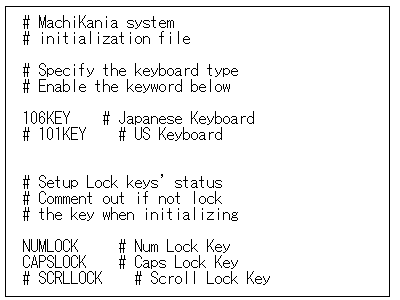
KM-BASIC�ɂ���
�@MachiKania BASIC�V�X�e���ɓ��ڂ��Ă���BASIC�R���p�C����Katsumi���쐬��BASIC Compiler KM-1120 �iKM-BASIC�j�ł��B
�@KM-BASIC��-2147483648�`+2147483647�̐���������32�r�b�g�����^��BASIC�ł��B�ϐ���A�`Z��26�̂ق��A�z��ϐ����g���܂��B�܂�������ϐ�����舵�����Ƃ��ł��܂��B
�@����BASIC�Ƃ����A�s���ɕK���s�ԍ��̓��͂��K�v�ł������AKM-BASIC�ł͕K�������K�v����܂���B�s�ԍ����w�肵���ꍇ�AGOTO���Ȃǂ̔�ѐ��\�����x���Ɠ��l�̈����ƂȂ�܂��B
�@KM-1120�Ŏg�p�\�Ȏ�Ȗ��߁A���A���Z�q�͕\�ɂ���ʂ�ł��B�ڍׂȎd�l�ɂ��ẮA����������t�@�����X���Q�Ƃ��Ă��������B
| ABS | ��Βl��Ԃ� |
| ASC | �A�X�L�[�R�[�h��Ԃ� |
| KEYS | �{�^���̉�����Ԃ�Ԃ� |
| LEN | ������̒�����Ԃ� |
| READ | DATA���̃f�[�^�����ɓǂݏo�� |
| RND | �[��������Ԃ� |
| SGN | ������Ԃ� |
| TVRAM | �r�f�I�������̓��e��ǂݏo�� |
| VAL | �����琔�l�ɕϊ� |
| CHR$ | �A�X�L�[�R�[�h���當���ɕϊ� |
| DEC$ | 10�i���̕������Ԃ� |
| HEX$ | 16�i���̕������Ԃ� |
| INKEY | ������Ă���L�[�̃L�[�R�[�h��Ԃ� |
| INPUT$ | �L�[�{�[�h���當������͂��� |
| CLS | ��ʏ��� |
| COLOR | �e�L�X�g�̐F�w�� |
| CURSOR | �J�[�\���ʒu�w�� |
| DATA | �f�[�^����w�� |
| DIM | �z��̐錾 |
| END | �v���O�����̒�~ |
| FOR TO �` NEXT | �J��Ԃ����s |
| GOSUB | �T�u���[�`�����Ăяo�� |
| GOTO | �W�����v |
| IF THEN | �����t�����s |
| LABEL | �W�����v��̓o�^ |
| MUSIC | ���y���� |
| PALETTE | �J���[�p���b�g��ݒ� |
| PCG | ���[�U��`�t�H���g�̐ݒ� |
| �\�� | |
| RESTORE | DATA�ǂݏo���J�n�ʒu�w�� |
| RETURN | �T�u���[�`������߂� |
| SCROLL | ��ʂ��X�N���[������ |
| SOUND | ���ʉ���炷 |
| USEPCG | ���[�U��`�t�H���g�g�p�錾 |
| WAIT | 60����1�b�P�ʂ̃E�F�C�g |
| -�i�P�����Z�q�j | �������] |
| *, /, % | �揜�Z�A��] |
| +, - | �����Z�i+�͕�����A���ɂ��g�p�j |
| <, <=, >, >= | �����̑召��r |
| =, != | ���������������������Ȃ��� |
| XOR | XOR�r�b�g���Z |
| AND | AND�r�b�g���Z |
| OR | OR�r�b�g���Z |
�L�����N�^�[�R�[�h�\
�@MachiKania BASIC�V�X�e���̃L�����N�^�[�R�[�h�\�͉E��ʂ̂悤�ɂȂ��Ă��܂��BNEC���̉��N�̖��@�uPC-8001�v�Ƃقړ����ł��B�t�H���g�ɂ��Ă��Q�l�ɂ��č��܂����B
�@�O���t�B�b�N�����i$80�`$9F�A$E0�`�j�̓L�[�{�[�h������͂���@�\������܂��A���̕\���Q�l�ɂ���CHR$�����g�����Ƃŗ��p�\�ł��B
�@�܂��APCG�i���[�U��`�����j�@�\���g���A�S�ẴL�����N�^�[�̃t�H���g�p�^�[�������R�ɕύX���邱�Ƃ��ł��܂��B1�L�����N�^�[�̃T�C�Y��8�~8�h�b�g�ł��B�Q�[���̃I���W�i���L�����N�^�[���ɂ����p�ł��܂��B

BASIC�v���O�������Ȏ��s�A�v���P�[�V�����̍���
�@MachiKania�͑傫��������ƁASD�J�[�h��̃A�v���P�[�V�����t�@�C���iHEX�t�@�C���`���j���}�C�R����̃v���O�����t���b�V���ɏ������ށu�u�[�g���[�_�@�\�v�ƁABASIC�̃\�[�X�v���O������ҏW�E���s����uBASIC�V�X�e���@�\�v��2�̋@�\����Ă��܂��B
�@�u�[�g���[�_�@�\���g���ăv���O�����t���b�V���ɏ������݂��s���ƁA����P���ɓd���I����Z�b�g�����ꍇ�A���̏������܂ꂽ�A�v���P�[�V�������N�����܂��B���ۂɂ�BASIC�V�X�e����1�̃A�v���P�[�V�����Ƃ��ē��삵�Ă��܂��B
�@����܂ł�BASIC�v���O�����̎��s���@�Ƃ��āABASIC�V�X�e���ŃG�f�B�^���N�����A�\�[�X�v���O������ǂݍ����RUN�i���s�j����Ƃ����菇��������܂������A�G�f�B�^���N��������BASIC�v���O��������������1�̃A�v���P�[�V�����ł��邩�̂悤�ɋN��������@������܂��B
�@BASIC�V�X�e���̃G�f�B�^�Ńv���O�������쐬���A����������AShift�{F2�L�[�Łu���Ȏ��s�A�v���P�[�V���������v���N�����܂��B�����ł܂��ABASIC�\�[�X�v���O�����ɖ��O��t����SD�J�[�h�ɕۑ����܂��B���̎��A�g���q�͕K���uBAS�v�Ƃ��Ă��������B
�@BASIC�\�[�X�v���O�����̕ۑ����I���ƁA������BASIC���Ȏ��s�p�t�@�C���̃R�s�[���n�܂�܂��B�������Ԃ��|����̂œr���œd��������肹���A�I������܂ł��҂����������B
�@�R�s�[�I����A���̂ǂꂩ�̃{�^���������Ȃ��烊�Z�b�g���邱�ƂŁA�u�[�g���[�_���N�����܂��B���̎��A��قǖ��O��t���ĕۑ������v���O���������\�������̂ŁA�I������FIRE�{�^���ŏ������݂��s����������ƁAKM-BASIC�̃R���p�C����ʂ��\�����ꂽ��ABASIC�v���O���������s����܂��B
�@���ۂ̎d�g�݂Ƃ��ẮAMachiKania BASIC�V�X�e���͋N�������������g�̃t�@�C�������`�F�b�N���A�uMACHIKAN.HEX�v�ł���G�f�B�^���N���A����ȊO�ł���ΗႦ�uHOGEHOGE.HEX�v���Ƃ���ƁA�uHOGEHOGE.BAS�v�Ƃ���BASIC�̃\�[�X�t�@�C����ǂݍ��ݎ����I�ɃR���p�C���Ǝ��s���s���悤�ɍ���Ă��܂��B��قǂ́u���Ȏ��s�A�v���P�[�V���������v�ł́ASD�J�[�h��́uMACHIKAN.HEX�v�̃R�s�[��BASIC�\�[�X�̖��O�ŃR�s�[���Ă������ƂɂȂ�܂��B
�@���̋@�\�ɂ��A����d���I����Z�b�g���s���Ƃ���BASIC�v���O�����������I�ɋN������悤�ɂȂ�̂ŁA���������Q�[���v���O�����Ȃǂ����x���v���C����ꍇ�ɕ֗��ƂȂ�܂��B
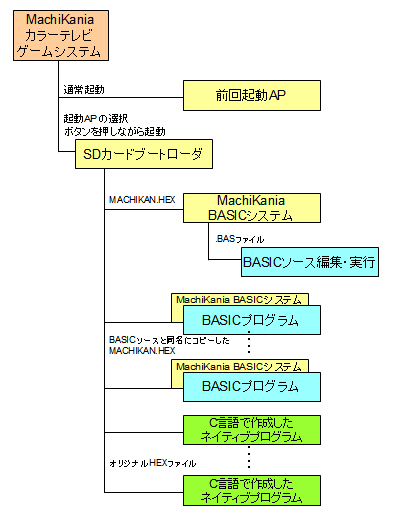
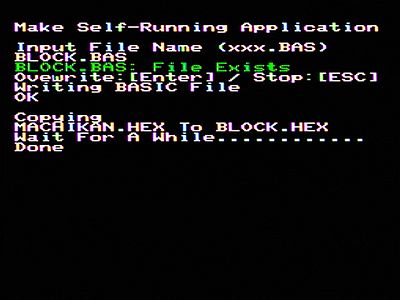
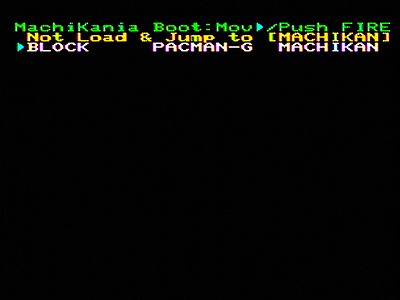
C����ɂ��v���O�����쐬
�@MachiKania�����ɂ�荂�x�ȃv���O�������쐬������@�Ƃ��āAC����ɂ��v���O����������܂��BMachiKania�̐�p���C�u��������у����J�[�X�N���v�g��p�ӂ��Ă���A�}�C�N���`�b�v�Ђ�MPLAB X IDE�AXC32�R���p�C�����g�p���č쐬���邱�Ƃ��ł��܂��B�i�ڍׂ͕ʓr�j
�@�E��ʂ�C����ō쐬�����T���v���Q�[���ł��B

�Ō��
�@����܂łɎ������삵�Ă���PIC32MX�}�C�R���ɂ���J���[�e�L�X�g�r�f�I�o���ASD�J�[�h�u�[�g���[�_�APS/2�L�[�{�[�h�ǂݍ����Ȃǂ̋@�\�ƁABASIC�R���p�C����g�ݍ��킹�邱�ƂŁA1�̃Q�[���V�X�e�����������܂����B
�@�{�V�X�e����MZ-80K�G�~�����[�^�uKM-Z80�v�̍�҂ł�����Katsumi���Ƃ̃R���{���[�V�����ɂ����̂ł��BMachiKania �i�}�`�J�j�A�j�Ƃ����l�[�~���O�́A�Ƃ��Ɋ��o�g�̓�l�ɋ��R�ɂ��䂩��̂���n�����疼�Â��܂����B
�@�܂���MachiKania������āABASIC�ŗV��ł݂Ă��������B�ߋ���BASIC�������������Ƃ̂��邩���́A�ƂĂ��C�y�Ƀv���O�����������邱�Ƃł��傤�B�����āA���s���x�̑����ɋ�����邱�ƂƎv���܂��B���ЂƂ��ABASIC�v���O�������ɒ��킵�Ă݂Ă��������B
�@MachiKania�͍�����i�����Ă����܂��B
�@�������s���_�₲�ӌ��Ȃǂ���܂�����A���C�y��������̌f�����ɏ������݂����肢���܂��B
�V�o�[�W�����uMachiKania type Z�v�͂���������
�lj��R���e���c
�V���[�e�B���O�Q�[���u���������v
2016.3.6�@�lj�
�@�V���[�e�B���O�Q�[���u���������v�i���y�[�j��MachiKania�p�ɈڐA���܂����B�ʏ��葽���̃{�^�����K�v�Ȃ��߁A�ȑO�͐�p�̃n�[�h�����܂������AMachiKania�ł̓L�[�{�[�h���g���邽�߁A�I���W�i����PC-8001�Ɠ����L�[����ŗV�ׂ�悤�ɂȂ�܂����B
�@BASIC�ŏ����ꂽ�v���O�����ł͂���܂���̂ŁA�ȉ��̃����N����_�E�����[�h�����urope.hex�v��SD�J�[�h�ɕۑ����AMachiKania�̃u�[�g���[�_�ŁuROPE�v�I�����ċN�����Ă��������B�V�ѕ��Ȃǂ̏ڍׂ����������Q�Ɗ肢�܂��B
| HEX�t�@�C���̃_�E�����[�h |
���\�[�X�t�@�C���͔���J�ł��B
(2017.5.6)�L�[�{�[�h�h���C�o�C������ʂ�������Ȃ��Ȃ�܂����B
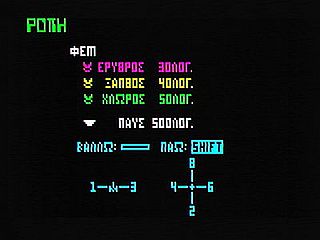
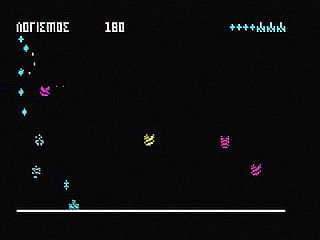
�v�����g��A�u�[�g���[�_�������ݍς݃}�C�R���A���i�Z�b�g�̓�����@
�@�v�����g��A����уu�[�g���[�_�������ݍς݂�PIC�}�C�R�����w�����邱�Ƃ��ł��܂��B
 Assemblage | �H�t���ɂ���n���_�t�����ł���X�y�[�X�ł��B�v�����g��̔̔������肢���܂����B�{����IchigoJam�̓W���ꏊ�ł����A����BASIC�}�C�R�����ԂƂ��āAMachiKania�̓W���@��ݒu���Ă��������܂����B �܂��APIC32MX�̃t���b�V���������݊���g�p�����Ă��炦�܂��B(2016.5.1����) |
 �I�����W�s�R�V���b�v | ORANGE pico��MachiKania�Ɠ���PIC32MX�œ��삷��BASIC���ڃ}�C�R���{�[�h�ł��BWeb�V���b�v���J�݂���Ă���AMachiKania�̃v�����g�����舵���Ă��������܂����B �܂��AMachiKania���u�[�g���[�_�v���O�������������ݍς���PIC32MX170F256B�̔̔������肢�����Ƃ���A���������Ă��������܂����B������w�������PICkit3���̏������݊킪�Ȃ��Ă�MachiKania�삷�邱�Ƃ��ł��܂��B�iPIC32MX170F256B�ł�MachiKania�͖��Ȃ����삵�܂��B�j �v�����g��ƕK�v�����i�ꎮ�̃Z�b�g�i����������܂����B(2016.9) |
| �P���P���̃z�[���y�[�W�f���� | �v�����g��͎��̌f����������ڂ��\�����݂��������܂��B |
�@R1.3��p���i�\�Ɛ����̒��ӓ_�������H�}�@(2018.5.1)�O�[�q���M�����[�^���荢��ƂȂ������ߕ��i�\�X�V
�@(2018.7.8)�@R1.4��p���i�\�Ɛ����̒��ӓ_



�\�ʎ����i�ƂȂ�܂����BC1/C2�̗e�ʂ��ύX�ƂȂ�܂����B